如果我丢失了使用谷歌身份验证器的手机,该怎么办?
身份保护
如果您遗失了安装了 Google 验证器应用的手机,该怎么办?
验证器应用可以帮助防止未经授权的帐户和服务登录,提供额外的基于手机应用的安全性,而 Google 验证器是其中最优秀的之一。但如果您遗失了安装有验证器应用的手机呢?以下是如何在丢失的手机上恢复 Google 验证器应用,以及如何使用数据泄露软件来保护被盗或丢失的数据。
获取 Avast BreachGuard
适用于 Mac
获取 Avast BreachGuard
适用于 PC
获取 Avast BreachGuard
适用于 PC
获取 Avast BreachGuard
适用于 Mac
Trustpilot
复制文章链接
链接已复制
作者 Domenic Molinaro发表于 2022年11月11日
Google 验证器是什么?
Google 验证器是一款生成验证码的应用,在使用 双重身份验证 (2FA) 登录服务时提供第二层安全保护。通过在密码之外提供第二层身份验证,Google 验证器可以帮助保护您的线上帐户。
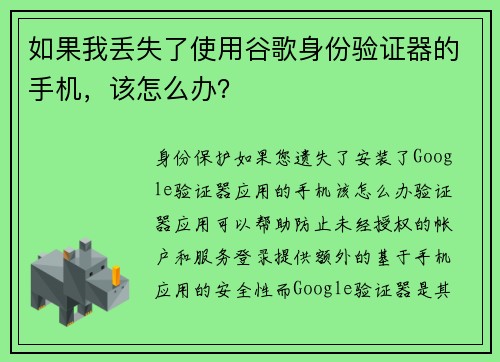
这篇文章包含:
这篇文章包含:
查看所有 隐私文章
这篇文章包含:
Google 验证器安全吗?
Google 验证器非常安全,因为它生成独特且与时间有关的代码,这些代码与特定手机相连,并且不易被伪造。Google 验证器不连接到云端,这降低了您遭受数据泄露的风险。
Google 的代码生成器应用的另一个优势是无需互联网或手机服务,因此如果您没有连接,您不必担心无法登入帐户,或者您的身份验证数据被 窃取。
但 Google 验证器没有设置密码或生物识别锁。因此,任何拥有您的手机和相关密码的人都可能登录到您的帐户。而即使没有密码,窃取手机的人仍然可能获取您 Instagram 的恢复代码,或者其他与您的设备链接的服务的恢复密钥。
黑客很难同时获得您的手机和密码,这也是 2FA 存在的原因但这也有可能发生。因此,您应该将 Google 验证器与一些 最佳隐私和安全应用 结合使用。
如何使用 Google 验证器?
使用 Google 验证器应用可以帮助您保护敏感帐户的安全。
以下是使用 Google 验证器应用的步骤:
登入您想要使用 Google 验证器的帐户。
前往帐户的安全设置,选择2 步验证设置、2FA 设置或类似选项,并按照设置说明操作。
打开 Google 验证器如果手机上没有,请下载该应用并扫描由您所选帐户的 2FA 设置生成的 QR 码或输入设置密钥。
现在您已经将帐户连接到您的设备,通过认证应用,每次登录时 Google 代码生成器将为您提供一个一次性安全密钥,您需要输入该密钥才能登录帐户。
如果我丢失 Google 验证器,可以恢复吗?
您无法从遗失的手机中恢复 Google 验证器,因为 Google 验证器生成的秘密密钥是特定于该设备的。如果您丢失手机,则会失去对秘密密钥的访问权。
同样,任何在遗失手机上找到 Google 验证器的人都能访问其中帐户的 2FA 代码,如果他们知道相应帐户的密码,这可能会造成问题。
Google 通过不将 Google 验证器同步到云端来降低这一风险。但这也意味著,如果您遗失手机或不小心删除了应用,所有数据也将丢失而且您将无法生成 Google 验证器密钥来通过帐户上的 2FA 屏障。
但是,尽管您无法像 恢复 Windows 密码 或其他身份验证密钥那样恢复 Google 验证器,但如果您丢失了安装 Google 验证器应用的手机,您仍然可以访问您的 2FA 帐户。
如果我遗失了安装 Google 验证器的手机,该怎么办?
如果您的遗失手机上有 Google 验证器,您需要通过其他方法登录来保护与应用相连的帐户,并重置 2FA 设置。如果可能,您还应该远程清除您的手机。然后,您可以将 Google 验证器添加到新手机并重新连接到您的帐户。
尝试使用其他方法登录
大多数服务都有程序,让您以其他方式登录到受 2FA 保护的帐户以重置验证。以下是没有 Google 验证器时登录帐户的一些替代方式:
备用代码:许多服务提供一次性备用代码以便在丢失连接到 2FA 的设备时的应急登录。如果您拥有这些备用代码,可以用其中一个登录。
在其他设备上验证:如果您在其他地方已经登录了某项服务,可以进入安全设置重置或禁用 2FA。例如,如果您有其他 Google 设备登入,可以重新验证您的 Google 帐户,例如 Google Home Mini 或 Google Nest。
SMS 代码:一旦您拥有替代手机和新 SIM 卡,可能可以通过 SMS 请求验证码以在没有 Google 验证器密钥的情况下访问帐户。
联系客户服务:如果您无法以其他方式进行身份验证,您帐户的客户支持可能能够验证您的凭据并恢复访问权。
远程清除遗失的手机
为了保护存储在您设备上的数据及其他地方,远程清除遗失手机上的内容是重要的,特别是如果您在手机上使用 Chrome 浏览器管理密码。幸运的是,在手机被盗或丢失的情况下,有多种防范措施。
您可以使用 Google 遗失手机协议 远程清除 Android 设备。但为了使其生效,您遗失的 Android 设备必须开机、登入 Google 帐户并连接到互联网。设备还必须启用定位功能和寻找我的设备。
Apple 同样提供了类似的服务以清除 iPhone。首先,使用您的 Apple ID 登录到 iCloud 帐户。然后点击寻找 iPhone gt 您的 iPhone gt 清除 iPhone,并确认您的选择。
如果您的手机落入坏人手中,里面的敏感信息就会暴露。而当您远程清除内容后,可能为时已晚。因此了解 如何清理您的 iPhone 和 清除您的 Android 缓存 对于将危险数据降到最低至关重要。
在新手机上安装或恢复 Google 验证器
一旦您获得对受影响帐户的访问权限,就可以通过在新手机上设置 Google 验证器来恢复该应用。虽然具体步骤因服务而异,但所有帐户的过程大致相同。
在 Android 上设置 Google 验证器以下是如何在 Android 手机上设置 Google 帐户的验证器:
从 Google Play 商店下载 Google 验证器并安装到手机上。
在您的 Google 帐户设置中,转到 2 步验证部分,然后选择 验证器应用。
点击 设置验证器 按钮,将弹出 QR 码。在 Google 验证器应用中点击颜色丰富的 。
扫描电 子屏幕上的 Google 验证器 QR 码。然后点击 下一步。
输入手机发送的 6 位数代码并点击 验证。在 iOS 上设置 Google 验证器以下是在 iPhone 或 iPad 上为 Google 帐户设置 Google 验证器的步骤:
前往您的 Google 我的帐户页面 并登录。
在顶部菜单中点击 安全性 标签,然后在登录 Google下选择 2 步验证。
在增加其他第二步以验证你是自己下选择 验证器应用,然后点击 设置验证器 按钮。按照提示完成 Google 验证器的设置。在您的 iPhone 上设置验证器后,您可能希望设置生物识别登录,使用指纹扫描、视网膜扫描、面部识别或其他类型的 生物识别数据,以帮助保护您的设备,以防其落入错误手中。
如何将 Google 验证器转移到新手机?
如果您还可以访问旧手机,您可以通过在两部手机上使用应用的功能将 Google 验证器转移到新手机。如果您没有旧手机,您可以逐一将帐户转移到新手机但前提是您能通过其他方式登录。
在没有旧手机的情况下转移 Google 验证器
如果没有旧手机,您无法将 Google 验证器转移到新手机,但可以通过登录帐户设置的 2 步验证部分 并点击 更改验证器应用,将您的验证器密钥切换到新手机。
利用旧手机转移 Google 验证器
如果您有一部旧手机并想将现有 Google 验证器转移到新手机,您可以通过应用轻松地转移您的所有帐户。
以下是在 Android 手机、iPhone 或 iPad 上转移 Google 验证器的步骤:
在旧手机上:打开验证器并点击三个点的菜单。
选择 转移帐户 然后 导出帐户。
选择您要转移的帐户,然后点击 下一步。系统将生成含有您帐户信息的 QR 码。
在新手机上:打开验证器并点击 开始。
选择 导入现有帐户? 然后选择 扫描 QR 码。
扫描旧手机上的 QR 码,将帐户连结到新手机。
如果转移成功,您将在应用中收到确认。如果帐户未成功链接,请尝试再次逐一扫描随机生成的 QR 码。
如何备份 Google 验证器
您无法备份 Google 验证器应用本身,但您可以通过请求各自的 2FA 备份代码或通过验证器应用生成帐户密钥的 QR 码来备份个别 Google 验证器帐户。然后拍摄 QR 码的照片并安全地存储。
拍摄导出QR 码的照片
虽然您不能截取含有帐户验证令牌的导出 QR 码的屏幕截图,但您可以拍摄它的照片。
以下是在 Google 验证器上拍摄导出 QR 码照片的步骤:
打开 Google 验证器并点击三个点的菜单。
选择 转移帐户,然后选择 导出帐户。
选择要生成 QR 码的帐户,然后点击 下一步。
清晰地拍摄生成的 QR 码照片。
最后,务必将该 QR 码的图像安全地存储在其他设备上,以便即使您丢失了包含 Google 验证器应用的设备,也能访问您的帐户代码。
在其他设备上设置 Google 验证器应用
您可以通过将帐户代码导出成 QR 码,然后存储在 Google 验证器的另一次实例中来在多个设备上备份您的个别验证器代码。为此,请遵循与将 Google 验证器从旧手机转移到新手机时相同的过程。
使用更多 2FA 方法
拥有除了 Google 验证器之外的其他 2FA 方法,例如 Google 备份代码,可以让您在失去安装有验证器应用的手机时进入帐户。以下是如何为您的 Google 帐户获取备份代码:
前往 2 步验证部分 的 Google 帐户页面 并选择备份代码。点击 获取备份代码。您可以截屏这些 Google 备份代码或将其写下来,但请确保存放安全。一些 最好的密码管理器 有安全的地方来存放敏感笔记,例如备用密钥或 QR 码。
使用替代验证应用
Google 验证器不与云同步,但其他验证应用如 Authy、LastPass 和 Microsoft Authenticator 都可以。使用支持云备份的替代验证应用可以更轻松地恢复您的安全密钥,但这也更容易在 数据泄露 中泄漏您的敏感信息。
使用 Google 验证器和 Avast BreachGuard 来保护您的个人数据
验证器应用和 2FA 可以帮助保护您的帐户和敏感信息,但它不是解决所有数据安全问题的万能药。如果您的登录凭据不小心泄露,Google 验证器无法帮您保护它们。这就是 Avast BreachGuard 的用武之地,它可以让您一键重新掌控个人信息。
通过高级身份盗窃保护,包括持续的数据泄露监控和 24/7 随时待命的身份协助支持团队,您将始终拥有保护个人凭据所需的工具。立即获取您自己的个人数据安全小组,使用 Avast BreachGuard。
获取 Avast BreachGuard
适用于 Mac
获取 Avast BreachGuard
适用于 PC
获取 Avast BreachGuard
适用于 PC
获取 Avast BreachGuard
适用于 Mac
常见问题
失去旧手机后可以恢复 Google 验证器吗?
即使您失去了对旧手机的访问权,您仍然可以恢复 Google 验证器。为此,请在新手机上登录您的 Google 帐户,然后在查看所有设置选项下检查帐户和导入。然后,访问双步验证菜单并打开验证器应用部分。在那里,您可以更改要使用的验证器应用。
我可以恢复 Google 验证器吗?
Google 验证器应用与特定设备绑定,无法远程恢复。但您可以通过新手机登录或使用首次登录时提供的恢复代码来恢复对您帐户的 Google 验证器访问权。
如果我丢失 Google 验证器密钥怎么办?
如果您丢失 Google 验证器的备份代码,则可以撤销它们并获取一组新代码。您需要进入 Google 帐户的 2 步验证部分,选择显示代码,然后选择获取新代码。
我如何找到 Google 验证器的秘密密钥?
当您将 Google 验证器应用与帐户配对时,会生成一个以 QR 码形式显示的秘密密钥。使用手机扫描此 QR 码以将应用连接到该帐户。一些帐户可能允许您通过双重验证帐户设置菜单重新生成秘密密钥和 QR 码。
ANDROID MOBILE
复制文章链接
火烧云npv链接已复制
保护您的个人数据获取 Avast BreachGuard 以保护您的密码并保持个人数据私密。
现在获取
适用于 Mac
保护您的个人数据获取 Avast BreachGuard 以保护您的密码并保持个人数据私密。
现在获取
适用于 PC
保护您的个人数据获取 Avast BreachGuard 以保护您的密码并保持个人数据私密。
现在获取
适用于 Mac
保护您的个人数据获取 Avast BreachGuard 以保护您的密码并保持个人数据私密。
现在获取
适用于 PC
这篇文章包含:
您可能还喜欢如何停止 Android 上的弹出广告什么是 aboutblank 页面?如何使用或删除它如何在 Google Chrome 中阻止网站如何修复“您的连接不是私密的”错误?如何在 PC、Mac、Android 或 iPhone 上更新 Chrome如何在 Mac 上下载和安装 Chrome如何清除您的浏览和搜索历史记录如何在 Windows 10 上设置家长控制什么是生物识别技术,生物识别数据安全吗?黑暗网络浏览器:Tor 是什么,它安全吗,怎么使用?如何查看和删除隐身历史如何管理和删除 Firefox 附加组件什么是隐身模式,它安全吗?浏览器劫持:是什么,如何去除它如何在 Safari 中允许和阻止弹出窗口如何在 Edge 和 Explorer 中阻止和允许弹出窗口如何在 Firefox 中允许和阻止弹出窗口如何从 Chrome 中删除扩展程序Snapchat 是什么,它如何运作,对儿童安全吗?如何在 Google Chrome 中禁用弹出阻止程序什么是“请勿跟踪” (DNT),这个功能有效吗?最常用的浏览器快捷键:Chrome、Safari、Firefox 和 Edge什么是网页浏览器?如何更改您的 Chrome 通知设置如何在 Mac、iPhone 或 iPad 上隐身浏览如何使用 Firefox 私人浏览什么是浏览器指纹识别,我该如何防范?如何在 Windows 中设置预设浏览器如何在 Google Chrome 中开启隐身模式如何清除浏览器Cookies如何在 Chrome、IE、Firefox、Edge 和 Safari 中开启或关闭 Cookies如何删除 MySearchDial 工具栏?如何删除 Conduit 工具栏?如何删除 Ask 工具栏?如何更改我的 IP 地址详细步骤指南公共与私人 IP 地址:有啥区别?IPv4 与 IPv6:有什么区别?如何隐藏我的 IP 地址?什么是 IP 地址?静态与动态 IP 地址什么是 TCP/IP,以及它是如何工作的?如何在路由器设置中禁用 IPv6 支持如何加密 Gmail、Outlook、iOS、Android 和其他平台上的电子邮件VPN 协议说明与比较如何通过 VPN 观看您最喜爱的电视节目2024 年最安全的消息应用如何在 iPhone 上更改位置代理伺服器与 VPN 与 Tor:究竟有什么不同?利用 VPN 的好处是什么?什么是 P2P VPN 伺服器,它是如何工作的?WireGuard VPN 协议:新的、安全的和快速的 VPN 协议VPN 伺服器位置:最佳连接国家什么是地理封锁,如何绕过它?怎样检查我的 VPN 是否正常运作数据加密:是什么?我为什么需要使用 VPN?如何设置 VPN什么是 VPN 及其工作原理?如何提高您的 VPN 速度什么是代理伺服器,它是如何工作的?反向代理伺服器说明:它们是什么,如何使用?如何在 PC、Mac 或网络浏览器上设置代理伺服器如何改变您的 Netflix 地区以避开地理限制如何解除YouTube影片的封锁如何在线观看电视如何停止视频缓冲什么是互联网串流,它是如何运作的?数据经纪人:您需要知道的一切什么是 CVV 号码,如何找到它?如果社会安全号码被盗,该采取的 5 步骤如何联络信用局房屋所有权盗窃 您需要知道的事项如何报告身份盗窃面部识别技术:您需要了解的一切如何保护自己不受身份盗窃身份盗窃最终指南我的号码被封锁了吗?您可以检查的 5 种方法2024 年关键网络欺凌统计Temu 合法还是诈骗?您需要知道的以保持安全的信息Android 和 iPhone 上的 5G UC 是什么意思?如何删除或停用您的 Twitter现已更名为 X帐户TikTok:它安全吗,我该下载吗?您需要知道的所有本地区域网络知识如何删除或停用 Snapchat 帐户如何删除或停用 Instagram 帐户TikTok:如何删除或停用您的帐户Yubo 是什么,是约会应用吗,家长需要知道什么?如何删除 Google 搜索历史记录垃圾文本消息 (SMS) 如何阻止或阻止垃圾文本什么是 Web 30 (Web3 定义)?什么是垃圾邮件:检测和防止垃圾邮件的基本指南2024 年最好的加密货币钱包是什么?什么是元数据:定义和意义私人浏览模式:是什么,如何在任何浏览器中开启或关闭什么是元宇宙?垃圾邮件电子邮件:为什么我会收到如此多的电子邮件,如何阻止它们什么是 QR 码,如何扫描它们?什么是加密货币,如何运作?如何识别假新闻什么是深度伪造视频,如何识别一个如何设置和控制 Google 安全搜索2023 年的数字素养网络礼仪:规则和指导方针WiFi 安全:WEP 与 WPA 或 WPA2什么是 SSL 证书,它的作用是什么?如何阻止智能电视窃听您如何匿名地浏览网络如何在 Mac 上设置家长控制如何在 iPhone 和 iPad 上设置家长控制Google 如何使用您的数据?如何在 Android 手机和平板电脑上设置家长控制孩子过多的萤幕时间有多么影响物联网安全风险什么是物联网 (IoT)?[什么是
如何联系信用评级机构并获得快速回应
身份保护如何联络信用局您是否担心信用诈骗、身份盗窃,或如何掌控自己的财务数据?我们将告诉您如何联络三大信用局,包括电话方式,获取所需的信用资讯。然后,安装一个像 Avast One 这样的隐私保护应用程序,帮助您在线保护敏感个人信息。 免费安装 Avast One 可供下载:Mac、PC、Andro...
指南:如何在 iPhone 上设定 VPN
如何在 iPhone 上设置 VPN?提示与技巧7 分钟2024年3月25日撰写者Atika Lim最后更新于2024年10月16日最后更新2024年10月16日分享至 Facebook分享至 Twitter[分享至 WhatsApp](whatsapp//sendtext=https3A2F2Fw...